wps中想要制作一个黄色描边空心字体,该怎么制作呢?下面我们就来看看详细的教程。
1、在wps文字中选中需要处理的文字
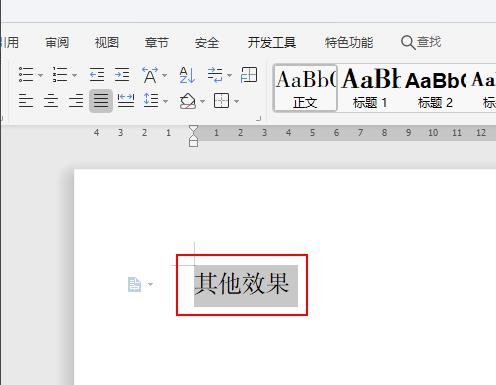
2、在wps文字的左上角点击文件旁边的箭头选项

3、在弹出的菜单列表中依次单击【格式】-【字体】选项。
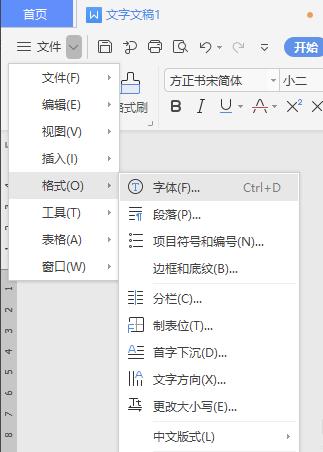
4、在字体选项卡中依次设置中文字体、字形、字号等信息。
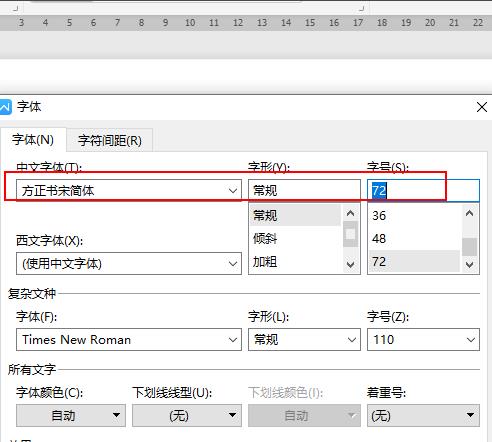
5、在字体选项卡中单击下方的文本效果选项。
wps2019项目符号怎么添加下划线?
wps2019项目符号怎么添加下划线?wps中的文档添加了项目符号,想要给项目符号添加下划线,该怎么添加呢?下面我们就来看看详细的教程,需要的朋友可以参考下
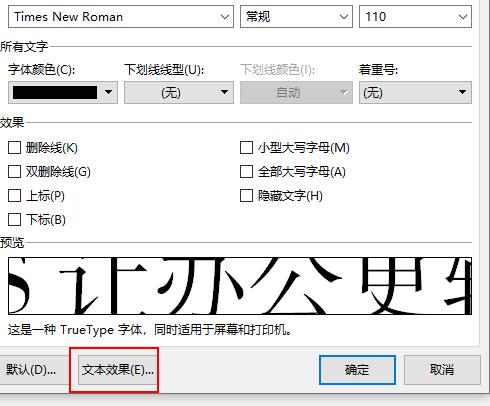
6、在【设置文本效果格式】窗口中单击【填充与轮廓】选项。
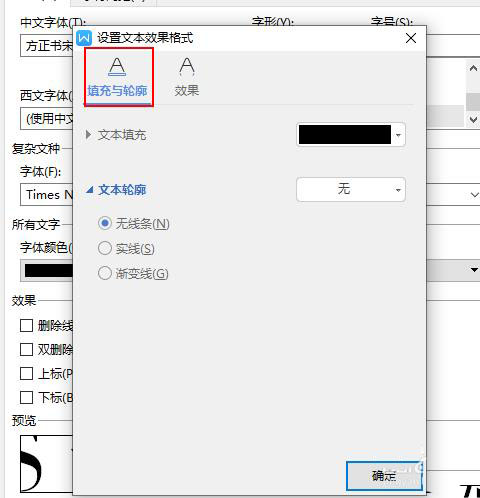
7、在文本轮廓中勾选实线并设置颜色为黄色。
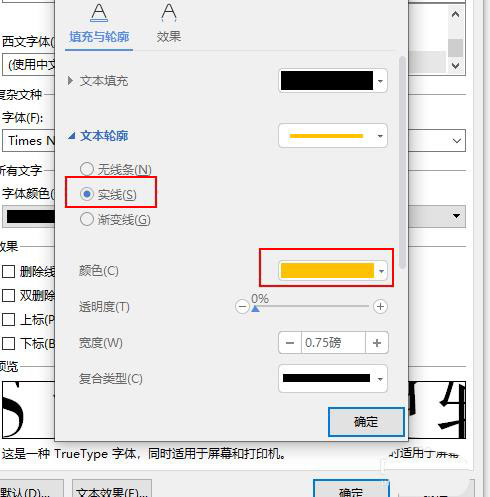
8、在文本填充选项中勾选无填充选项并单击确定按钮。
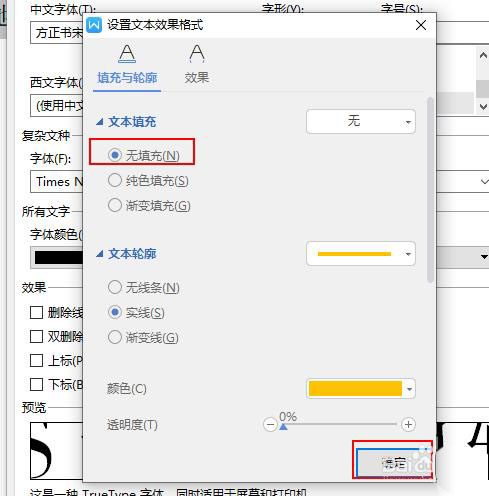
9、最终效果,如图所示。

以上就是wps2019制作黄色描边的空心字体的教程,希望大家喜欢,请继续关注脚本之家。
相关推荐:
wps2019表格怎么制作简单的成绩查询系统?
wps2019表格怎么制作简单的成绩查询系统?wps中想要制作一个成绩查询系统,该怎么制作这个系统呢?下面我们就来看看详细的教程,需要的朋友可以参考下






